Hur man skickar en VKontakte-berättelse. Hur man ser historien om VKontakte
Under de sista dagarna av 2016 introducerade Mikhail Blodov, chefen för mobilprodukter i det sociala nätverket Vkontakte, en ny funktion i VK-mobilapplikationen Stories. Denna funktion gjorde det möjligt att dela foton och videor som skapats med vänner, och efter 24 timmar raderades det angivna innehållet automatiskt från användarens nyhetsflöde. Samtidigt är skapandet av ”berättelser” endast möjligt inom ramen för VK-mobilapplikationen, medan det i den stationära versionen av VK inte finns någon sådan funktionalitet. Hur man tar sig runt denna begränsning? I den här artikeln kommer jag att berätta hur du sätter min berättelse på VKontakte från en dator, och vilka verktyg som hjälper oss med detta.
Möjligheten att ladda upp innehåll begränsat till en viss tidsram är inte ny. Skaparna av VK lånade direkt denna idé från det populära sociala nätverket "Instagram", som i sin tur kopierade detta koncept från den berömda amerikanska budbäraren "Snapchat".
Som jag nämnde ovan implementeras denna funktion endast inom ramen för den mobila applikationen Vkontakte för Android och iOS. De videor som laddats upp med "Historik" bör inte ha mer än 12 sekunder, foton och videoklipp raderas automatiskt efter 24 timmar, "Historik" -funktionerna låter dig också visa antalet visningar på din berättelse och identifiera publiken själva. Du kan visa berättelser i avsnittet Nyheter på ditt VK-konto.
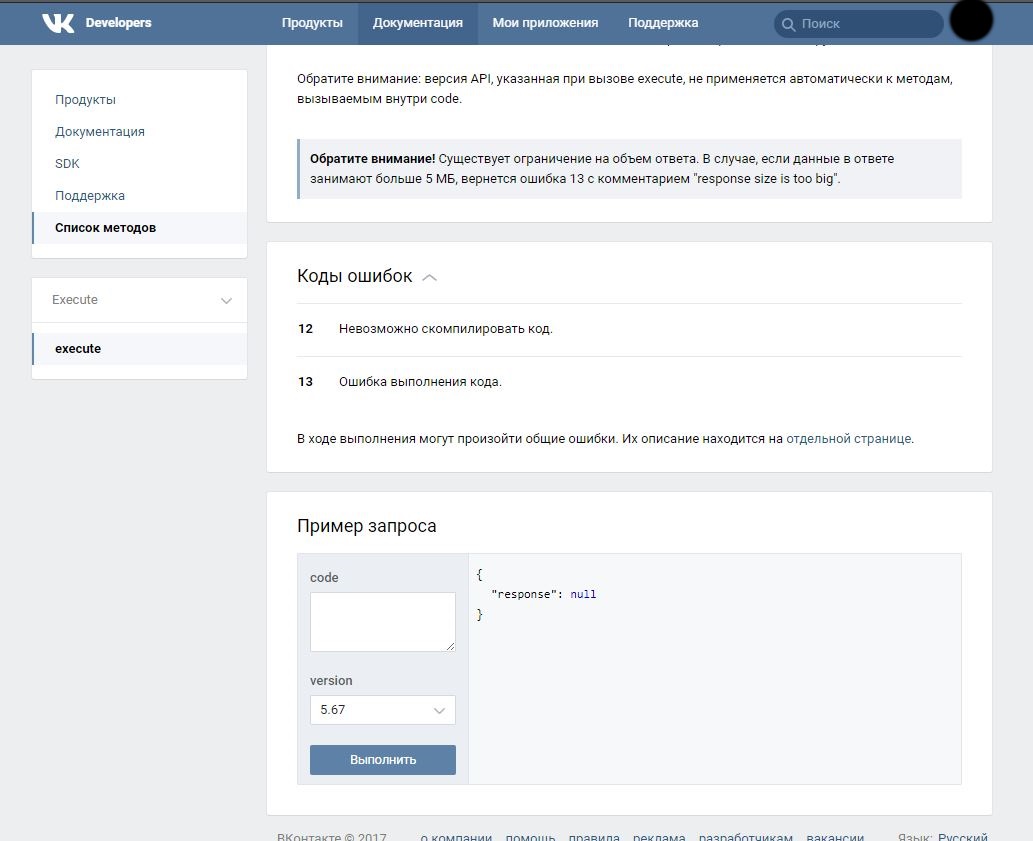
Att skapa din berättelse är också ganska enkelt. Öppna VK-mobilapplikationen, gå till avsnittet "Nyheter", klicka överst på "Min historik" -knappen och genom att klicka på den runda knappen (foto) eller hålla den (video), skapa innehållet du behöver. Om du vill måste du också besöka den relevanta artikeln.
Hur man lägger till historik till VK från PC
Användare av stationära datorer vill också använda den här verktygssatsen, men funktionaliteten för den stationära versionen av VK innebär inte att användarhistorier läggs till. Hur kan jag komma runt denna begränsning? Låt oss ta en titt.
Använd emulatorn till Android OS
Det mest effektiva och effektiva sättet att publicera en berättelse i VK på en dator är att använda emulatorn till Android OS, med vilket du kan köra de flesta mobilprogram på din PC. Populära emulatorer är nu "Bluestacks 2" och "Nox App Player", som har visat emulering av god kvalitet på Android-mobilapplikationer.
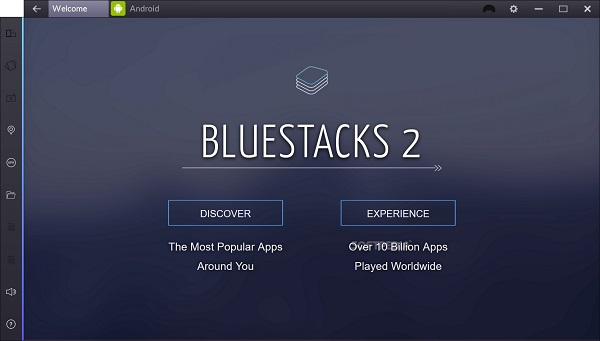
Med Bluestacks 2-emulatorn kan du starta den mobila versionen av Vkontakte-applikationen på din dator
Du måste göra följande:
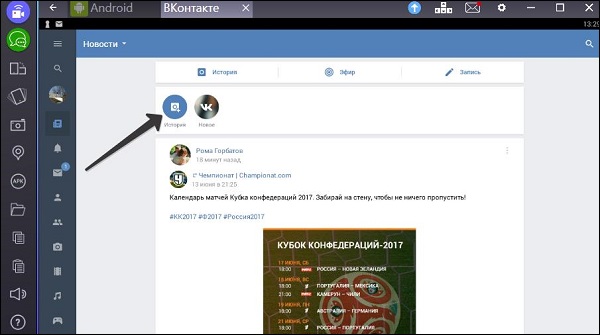
Den här metoden är mest effektiv när det gäller att skapa historik i VK från din dator.
"VK Utils" och lägga till utvecklarkod
Fram till nyligen fanns det andra sätt att skapa historia i VK. I synnerhet gjorde funktionerna för specialverktyget “VK Utils” det möjligt att lägga till historik till VK direkt från användarens dator (för detta var det nödvändigt att klicka på knappen ”Download History” på programmenyn). VK-utvecklare lärde sig snabbt om denna "fel" i sin kod och täckte denna möjlighet (nu är VK Utils-funktionalitet värdelös i detta avseende).
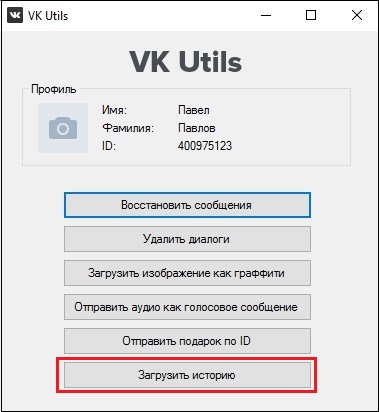
Funktionen i VK Utils-programmet är nu värdelös
Ett annat populärt sätt att lägga till historik till VK från en dator var att infoga en kod:
return API.stories.getPhotoUploadServer (("add_to_news": 1));
i ett specialfält för VK-utvecklare (gå till
Hej, kära fans av bloggen "IT-tekniker"! Vill du veta hur du laddar upp en berättelse från en dator till VK? Eller kanske du fortfarande inte vet vad den här "saken" är? Då måste du definitivt bekanta dig med denna manual.
Kort sagt är det: du tar videor på din mobilgadget i upp till tolv sekunder, laddar upp personliga foton eller andra bilder och delar dem med dina VKontakte-prenumeranter. Sedan visas de i detta formulär i Android- eller iOS-applikationen:
Fördelen är att detta innehåll inte sparas på din sida utan bara visas för "vänner": de märkte en uppdatering högst upp - de såg ut, de var glada.
Med mobilversionen är allt enkelt, men hur lägger man till historik till VK via en dator?
- Om du följer länken https://vk.com/feed och logga in, med ditt användarnamn (e-post, telefon) och lösenord, du hittar dig själv i nyhetsflödet, vars övre del kommer att dekoreras med "Berättelser":
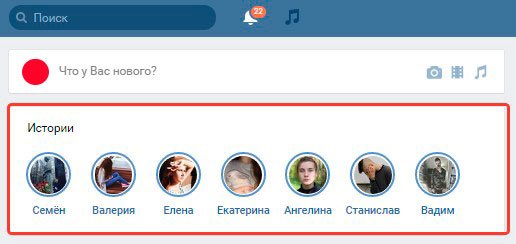
- Nästa måste du gå till utvecklarverktygssida, bläddra till längst ner till “Begär exempel” och sätt in följande rader i fältet ”Kod”:
return API.stories.getPhotoUploadServer (("add_to_news": 1));
- Klicka på "Kör" och ... ett formulär för att ladda upp din bild ska visas, men istället ser vi bara ett felmeddelande:
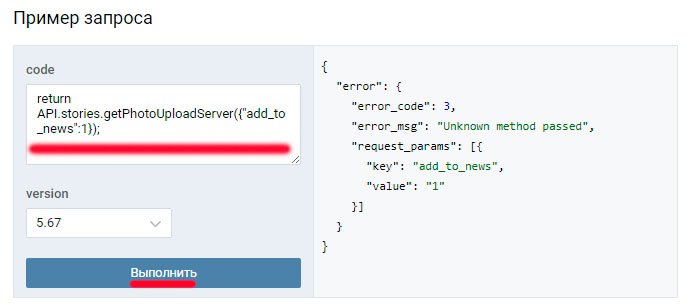
Ledsen att spendera ett par minuter av din tid! Själv gick på denna rake. Det visade sig att den här metoden fungerade tillbaka i maj 2017, men sedan "täckte" Vkontakte-utvecklarna den.
Jag bestämde mig för att leta efter andra metoder, hur man lägger till historik från datorn till VK och fick reda på om tillägget för VK Helper-webbläsare. Efter att ha sett några instruktioner på Youtube, insåg jag att den här vägen inte leder någonstans.
VK Utils
Efter att ha granskat många forum kom jag på en webbplats http://vk-utils.ru/, där det föreslogs att ladda ner en applikation för att utöka kapaciteten i ett socialt nätverk:
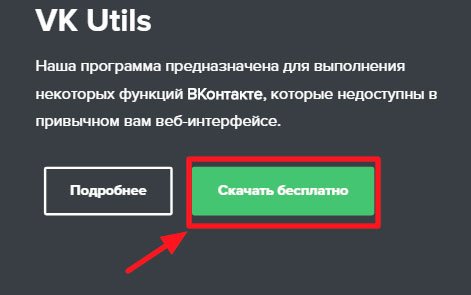
När du har laddat ner och installerat verktyget måste du ange referenser för att ange kontot. Sedan visas en meny med nya funktioner framför dig, bland vilka det finns en knapp "Nedladdningshistorik":
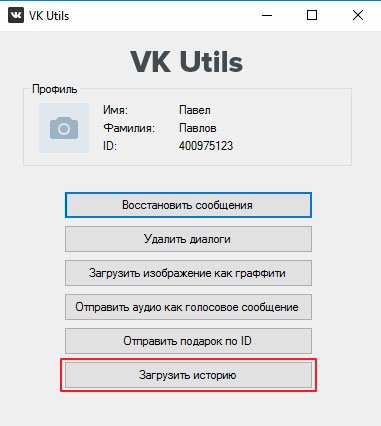
Så snart du klickar på det öppnas fönstret "Utforskaren", där du bör ange sökvägen till din fil. Bokstavligen på några sekunder kommer ett mirakel att hända!
Tyvärr skriver många användare att denna metod också slutade fungera i juli 2017.
Efter att ha pratat med Vkontakte teknisk support fick jag ett begripligt svar på frågan: hur man gör en berättelse i VK från en dator? Som det visade sig blockerade utvecklarna denna funktionalitet helt på stationära datorer (bärbara datorer). Sådana åtgärder kan endast göras på mobila enheter som kör Android, iOS (iPhone, iPad) och Windows10 Mobile.
Ärligt talat tillbringade jag flera timmar på att leta efter relevant information. Jag tittade på dussintals videor på YouTube. Men utifrån kommentarerna har alla beskrivna instruktioner slutat fungera. Om du inte tror på mig kan du gå i mina fotspår och se själv. Det är allt!
Hilsen Victor!
Hur man visar VK-historia
Historik för online-aktivitet är en källa till information om när och från vilka enheter webbplatsen besökte. Du kan också hitta gammal korrespondens om meddelanden inte har tagits bort (hur du raderar eller återställer VKontakte-korrespondens, läs). Dessutom kommer möjligheten att hitta och visa VKontakte-statistik att rensa webbläsaren för onödig information, eftersom dess igensättning påverkar dess hastighet. Så hur visa historienVKontakte?
din berättelsenVKontakte ligger i Mina inställningar
på en personlig sida. Hitta objekt “Säkerhet för din sida”
. Fönstret anger landet, din webbläsare, besökstid. Denna information informerar dig om eventuella misstänkta inloggningar till din profil, vilket kan förhindras genom att klicka på knappen "Avsluta alla sessioner".
Men det finns mer känsliga situationer. Till exempel, en streng chef, bestämde sig för att kontrollera vad hans anställda gör, så de älskar att "gå" på sociala nätverk under arbetstid. Förresten, föräldrar som bryr sig om deras tonårsbarns intressen kan också se historien med webbplatsbesök. Du måste gå till webbläsaren, aktivera tangentkombinationen Ctrl + H . Ett annat sätt är att gå till dina webbläsarinställningar genom att klicka på "Historik" -objektet. Dessa åtgärder och notationer skiljer sig praktiskt taget inte från Opera, Firefox, Yandex. Om du använder Internet Explorer klickar du på asterisken i det övre högra hörnet för att visa webbplatserna. Om du behöver högkvalitativ och snabb marknadsföring av grupper och sidor med VKontakte, gå till detta länken .
Om du är intresserad aktivitetshistoriaVKontakte, då måste du komma in i textförvaret pastie.org/pastes/1352688 för att göra en kopia av den lagrade informationen. Detta kommer att vara ett skript som börjar med bokstäver javaScript , dess slut är upp till tecken 5E3)) stabil ();) . Du bör bara kopiera det som finns på en svart bakgrund. Gå till din VK-sida, ta bort allt som för närvarande finns i webbläsarraden och klistra in den du valt. Om allt görs på rätt sätt, bör raden "Statistik" visas. I slutet av nedladdningen, som kommer att ta lite tid, får du tillgång till data i tabellen där kontakterna med deras meddelanden visas. Du kan avveckla prenumeranter på VKontakte-gruppen på detta sida .
Du bör veta att webbplatsadministrationen är försiktig med användare som använder skript. Var noga med att lägga upp en skärmdump med statistik på din sida av samma anledning. Vid behov meddelandeshistorikVKontakte speciell sida, då måste du först besöka den. Under avataren finns "Sidstatistik." Det är riktigt att en sådan klausul kan vara frånvarande så att utomstående inte kunde använda en viss användares data. Du kan lära dig mer om sidstatistik från följande material .
Om du är angelägen om att bekanta dig med en persons privata meddelanden så att detta förblir en hemlighet för honom måste du gå till "Mina meddelanden". Genom att klicka på knappen "Svara", i det nya fönstret, använder du "Visa meddelandeshistorik". Så du får tillgång till korrespondens, som någon inte ens gissar. Nu kan du visa historienVKontakte både dina egna och läsa meddelandena från dina vänner hemligt från dem, om du anser det tillåtet. Du kan lägga till vänner till VK-sidan genom att gå till den här
Sociala nätverk blir mer sofistikerade från år till år. Till exempel är framstegen tydligt synliga på VKontakte. Denna "sociala" behagar användare med sina funktioner. Speciellt inställningarna. För inte så länge sedan dök den så kallade VKontakte-berättelsen upp. Vad är det här? Varför behövs den här komponenten? Var hittar hon henne? Till och med en nybörjare kan svara på allt detta. Bara ha en profil på den nämnda webbplatsen.
beskrivning
Vad är historien om VKontakte? Denna fråga intresserar många. Egentligen är det inte svårt att svara på det.
Ett utmärkande drag i VKontakte-historien är att den visar IP-adressen för kunder som har loggat in på profilen. Det vill säga du kan ta reda på vilken enhet de besökte det sociala nätverket.
Vad visas?
Och vad håller historien med VKontakte kvar? Vilken information finns i det här menyalternativet i ett socialt nätverk?
Om du öppnar berättelsen kan du se:
- tid för besök;
- typ av åtkomst (webbläsare eller mobilapplikation);
- land där tillståndet ägde rum;
- iP-adress.
Aktuella sessioner är markerade med en online-ikon. Därför kan de inte förväxlas med andra sessioner. Mycket bekvämt! 
Var ska man titta?
Hur ser man berättelsen på VKontakte? Du hittar den bara för dem som har en profil på ett socialt nätverk. Obehöriga användare kommer inte att kunna leva upp idén.
Så för att hitta historien för besök på "VK" behöver du:
- Öppna vk.com.
- Logga in på din profil med inloggning och lösenord.
- Klicka på pilen bredvid avataren i det övre högra hörnet av sidan.
- Klicka på "Inställningar".
- Gå till avsnittet "Säkerhet".
- I blocket "Aktivitetshistorik" klickar du på inskriptionen "Visa historik".
Det är allt. De sista 6 anslutningarna till profilen visas på skärmen. Det är ofta möjligt att förstå från dem om ett visst konto har hackats. Det finns inget svårt eller obegripligt i detta!
Hur görs det?
Hur gör jag en berättelse på Vkontakte från en dator? Denna fråga är av intresse för många användare. Särskilt de som inte är första gången hackade av bedrägerier och dåliga önskemål.
Lyckligtvis behöver inget speciellt göras. Tänk på hur du gör en berättelse på VKontakte från en dator eller telefon, gå bara till din profil. Det vill säga att du besöker ett socialt nätverk med ditt användarnamn och lösenord.
Som redan nämnts kommer de sista sex sessionerna att sparas. Dessutom, om en person satt på ett socialt nätverk med en dator kommer det inte att finnas några speciella märken i VKontaktes historia. När en mobilapplikation används för att besöka en profil har motsvarande säkerhetsinställning ett motsvarande märke. 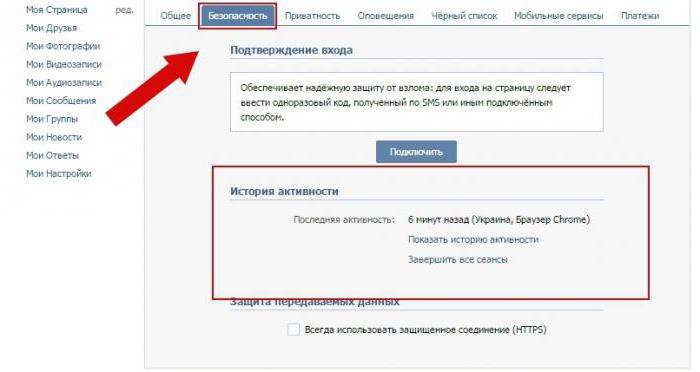
Senaste aktivitet
En annan ganska viktig punkt är den sista aktiviteten. Det kan spåras av historia på ett socialt nätverk. Motsvarande rad skrivs i blocket "Aktivitetshistorik".
Här informeras användaren när den senaste anslutningen gjordes, i vilket land användaren loggade in och även från vilken enhet de besökte sidan. När du till exempel använder mobiltelefoner baserade på Android eller surfplattor kan du se "Android-mobilenhet."
Denna komponent uppfanns för att säkerställa säkerhet och informera profilägaren om de senaste behörigheterna på sidan. Ibland kan det senaste besöket hjälpa till att ta reda på om en person verkligen är hackad.
Praktisk tillämpning
Nu är det klart hur man gör en berättelse på VKontakte. Det är svårt att tro, men den här säkerhetsinställningen har en väldigt praktisk tillämpning. Vad pratar du om?
Du kan med kraft avbryta alla anslutningar, rensa historiken och avsluta VK-profilen från alla enheter. Detta kommer att kräva:
- Öppna din sida i det nämnda sociala nätverket.
- Klicka på avataren i webbläsarens högra hörn.
- Gå till avsnittet "Inställningar" - "Säkerhet".
- Klicka på hyperlänken "Avsluta alla sessioner" i avsnittet "Aktivitetshistorik".
Hur upptäcker jag en hack?
Vissa användare är intresserade av hur det är möjligt att fastställa faktumet att hacking av en sida i "VK" om aktivitetshistoriken. Detta kommer att vara möjligt med hjälp av ytterligare tjänster. Särskilt om IP-adressen till ägaren av enkäten ständigt förändras. 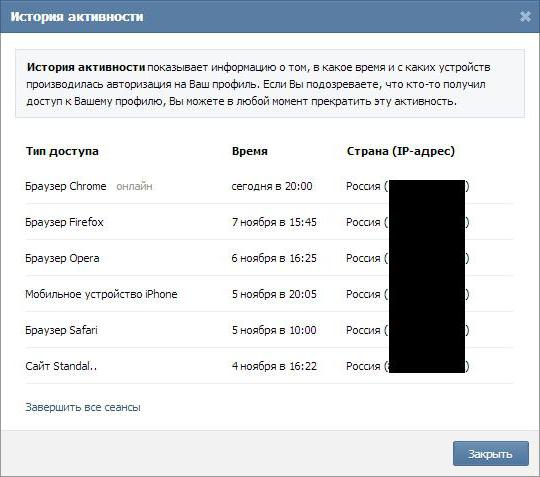
För att ta reda på om obehöriga besökte sidan under namnet på dess ägare, måste du:
- Ta reda på din ip. För att göra detta kan du använda webbplatsen 2ip.ru. Den visar den aktuella IP-adressen.
- Öppna "Aktivitetshistorik" i "VKontakte".
- Undersök IP-adresserna under vilka behörighet inträffade på sidan.
Det är allt. Det finns inte längre några sätt att använda VKontakte-berättelsen. I verkligheten är allt mycket enklare än det verkar. I mobilapplikationen för det nämnda sociala nätverket finns det ingen motsvarande säkerhetsinställning. Men ingången till "VK" visas på liknande sätt när du studerar aktivitet via en PC.
Vad är en historia? Historia i VK är en sådan funktion som låter dig spåra ditt liv och dina vänner och därigenom lära dig vad som hände med dem. Dessutom kan du ladda upp olika foton och videoklipp som varar i tolv sekunder.
Hur du lägger till en berättelse till VK från telefonen

Fotografier, videor och ritningar du skapade finns i nyhetsflödet.
Hur man sätter historik i vk från datorn
Tyvärr är den här funktionen inte tillgänglig för datorer, och de flesta användare gillade naturligtvis inte detta. Men ändå finns det en lösning som kommer att hjälpa göra en berättelse i vk.Gör så här:
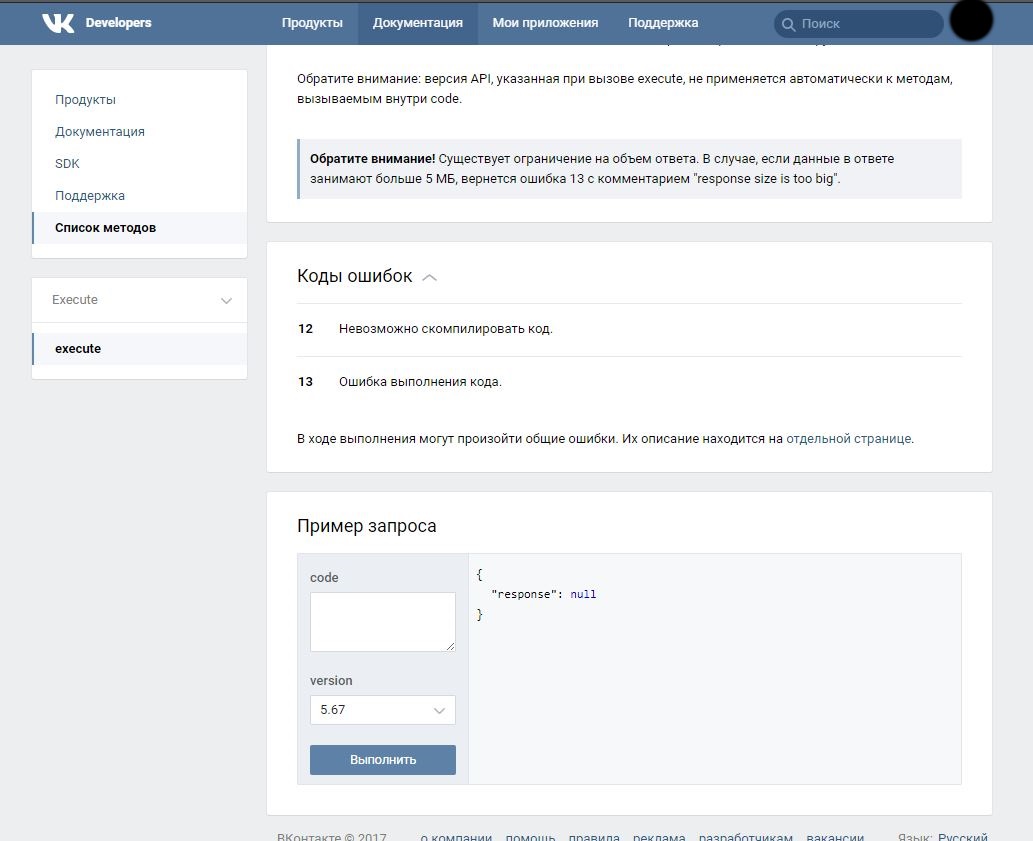
Nu frågor som: - "hur man gör historia i VK?", "Hur publicerar du historia i VK?", "Hur skapar du historik i VK från dator?", "Hur lägger jag till historik till VK från telefon?" Och andra problem har lösts .
Efter att ha provat det personligt, fick vi reda på att VK-utvecklare stängde åtkomst till api-berättelserna från datorn för en obestämd stund, men jag tror snart att den här funktionen kommer tillbaka
Hur man tar bort vännerhistoria i VK
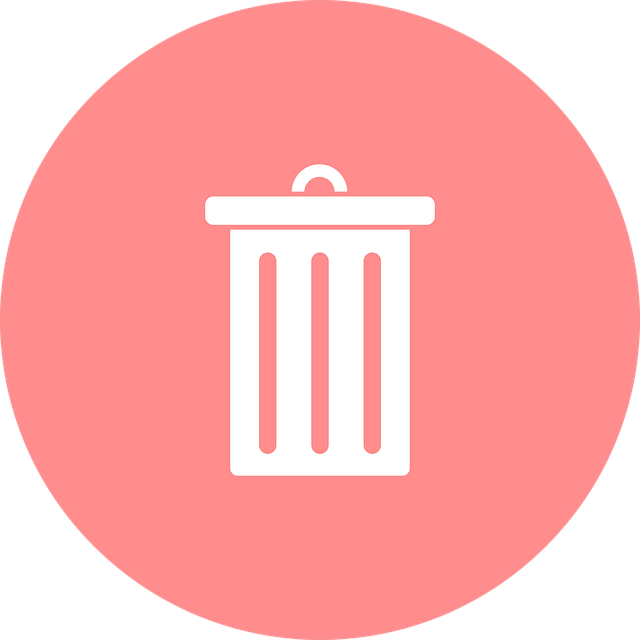 Tack vare den här funktionen, som du kan se nyhetsflödet för vänner, som din.
Tack vare den här funktionen, som du kan se nyhetsflödet för vänner, som din.
Många användare var glada och reagerade lugnt på detta, men någon ansåg detta vara en onödig funktion. Om du tillhör den andra typen och vill bli av med den, måste du göra följande:
- Gå till din sida genom en dator;
- Ladda ner Adblock-appen;
- Starta om datorn efter installationen.
- Gå tillbaka till din sida;
- Klicka på fliken "Nyheter";
- Klicka på höger musknapp på sidan;
- Därefter visas ett fönster, där du i slutet måste välja "Adblock";
- Klicka på “Ser bra ut”;
- Och sedan på "Block".
Så du kommer att bli av med historien om dina vänner och bekanta i ditt nyhetsflöde.
Hur du tar bort din berättelse i VK
Vanligtvis, om du lägger upp din berättelse i VK, bör den försvinna inom 24 timmar. Men ibland finns det situationer då det är brådskande att ta bort din berättelse. Tyvärr, för att radera en berättelse i VK, är det bara möjligt via den officiella Vkontakte-mobilapplikationen, det är ännu inte möjligt att ta bort en berättelse från en dator. För att radera en berättelse behöver du:
- Öppna applikationen och gå till din sida;
- Gå till "Nyhetsflödet";
- Klicka på "Historik" i det övre hörnet på skärmen.
- Du kommer att se en ikon med tre prickar, klicka på den;
- Ett fönster öppnas framför dig, där det kommer att skrivas: - "Inställningar", "Spara" och "Radera historik";
- Klicka på "Ta bort historik."
Så din berättelse kommer att raderas för alltid. Nu har du kommit fram till hur du tar bort och skapa berättelser.
